Pour voir un exemple de questionnaire fait avec les outils de WordPress, c’est ici Pour information, ce questionnaire est inspiré d’un questionnaire du CDH35 , complété, au niveau du § communication, par quelques questions ayant pour seul but d’illustrer des réponses par cases à cocher à choix multiples.
Quels sont les avantages par rapport aux outils Google ?
– augmenter le taux de visite de votre site web.
– personnaliser votre questionnaire
- tout d’abord, en rédigeant une introduction dans un article dédié qui présente le questionnaire, ce dernier étant perçu par le visiteur « dans le même univers » que le site.
- ensuite, en définissant un style qui rend votre questionnaire original
– bénéficier des avantages inhérents à votre site, en l’occurrence renforcer l’accessibilité du formulaire pour les malvoyants grâce à l’outil WP Accessibility du site (modification des couleurs et de la taille des caractères) que le visiteur peut activer, comme sur toutes les pages du site.
Quelles extensions WordPress sont nécessaires? – Le questionnaire est composé avec l’extension Contact Form 7.

Parmi les fonctions disponibles, on peut citer le nécessaire pour rédiger tout questionnaire: réponse possible par boutons radio, case à cocher (multiple ou non), présélection de réponse par défaut, case de texte libre,…. Des facilités complémentaires sont aussi proposées, telles l’insertion de lien, l’upload de fichiers,… Pour plus de détails, se reporter aux fichiers:
- Onglet_formulaire_questionnaire_futsal qui liste le code décrivant le questionnaire qui est présenté aux visiteurs sur le site
- Onglet_email_formulaire_futsal qui définit le contenu du mail de réponse au questionnaire que reçoit l’administrateur
– Contact Form 7 est enrichi par l’extension Contact Form 7 Conditional Fields. Cette dernière apporte la possibilité de présenter ou non un lot de questions selon la réponse à une question qui précède.
« Contact Form 7 Conditional Fields » ajoute un onglet dans Contact Form 7, c’est l’onglet « Conditionnels Fields » qu’il faut renseigner manuellement. Noter la facilité d’usage de l’interface qui permet d’affecter les lots de questions selon les valeurs des réponses.
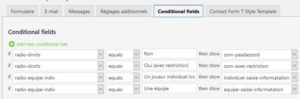
Ex: Si vous avez sélectionné « inscription d’un individuel », alors on vous propose de saisir les informations pour une personne. Si vous avez sélectionné « inscription d’une équipe » , alors vous devez saisir d’autres informations telles le nom du référent, le nom des joueurs,… – Style personnalisable: il est possible d’affecter un style au questionnaire: mettre une photo de fond, choisir les couleurs des questions et des réponses (par ex. aux couleurs de la FFH), avoir la même police que celle du site web,…L’extension qui permet de définir et d’affecter un style à un questionnaire se nomme Contact Form 7 Style

« Contact Form 7 Style » ajoute un onglet dans Contact Form 7, c’est l’onglet « Contact style Template » qui permet d’affecter un style au formulaire.Quelques styles prédéfinis sont fournis, mais ils sont inadaptés à un formulaire à usage professionnel (ils sont laids et « ringards »). Voyez par vous même sur l’image ci-dessous qui rassemble un aperçu de ces styles !
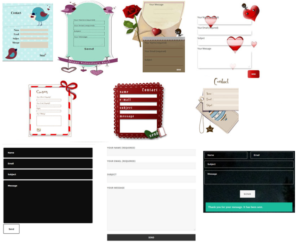
Il est donc préférable d’éditer le style soit même. Pour un exemple simple, voir le style, « futsal » de notre exemple , le style ayant été composé au préalable via le menu « Contact style » aux couleurs du logo FFH. Il superpose une image de fond dans la partie haute du questionnaire, le libellé des questions est « jaune » et le champ réponse en texte libre est « bleu ». Enfin, le bouton « Envoyer » est « fuchsia ». Consultation des réponses au questionnaire Comme tout système de questionnaire en ligne, l’administrateur reçoit un mail dès qu’une personne a répondu au questionnaire. Avantage WordPress: les réponses au questionnaire sont archivées sur le site grâce à l’extension Flamingo : plus besoin d’archiver et de ranger soi même les mails de réponse, qui plus est, qui auraient pu passer inaperçus dans sa boite mail, au pire être traités comme des SPAM !
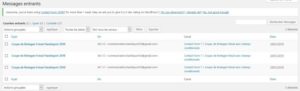
L’administrateur du site web peut consulter les mails par le menu Flamingo / Messages entrants L’ extension Flamingo permet également d’exporter les messages sous forme d’un tableau excel => Flamingo dispose d’un bouton “exporter”. L’export sélectif de mails est possible. On peut mettre les mails à ne pas exporter dans la corbeille (quitte à les restaurer plus tard).
De mémoire, il semble aussi qu’il soit possible de ne cocher que les mails à exporter (à vérifier toutefois car il n’a pas été possible de le reproduire au moment de la rédaction de cet article ) . Mise en forme du fichier excel pour dépouiller plus facilement les réponses: 1- Tout d’abord, il faut mettre en forme le fichier en scindant la colonne dans laquelle tous les champs figurent séparés par une virgule. (sélectionner la colonne, menu « données » puis « convertir » et choisir « type de fichier délimité » puis « virgule ») 2- Pour faciliter le dépouillement des réponses , un peu de tri dans le tableau excel permet de classer les réponses, cf fichier excel de notre exemple après conversion et classement.